Tripod bietet dir die Möglichkeit über die Tripod-Website Dateien auf den Tripod-Server in dein Homepageverzeichnis hochzuladen. Hier ist ein sog. WWW- bzw. HTML-Upload mit dem Web-Browser möglich.
Doch wie geht's bei dem Anbieter Nexgo und bei vielen anderen Freespace-Anbietern im Netz, die diesen Service nicht zur Verfügung stellen und nur einen FTP-Upload ermöglichen?
Auch hier gibt es eine recht komfortable Lösung: die Anwendung des Online-FTP-Dienstes "www2ftp" (http://www2ftp.de).
Das folgende Bild zeigt dir das Sytem: Deine lokalen Dateien werden mit Hilfe deines Internet-Browsers unter Anwendung des HTTP-Protokolls auf den www2ftp-Server hochgeladen. Die Firewall macht da keine Probleme! Von dort werden sie mittels FTP auf deinen Homepage-Server, z.B. bei Nexgo, übertragen.
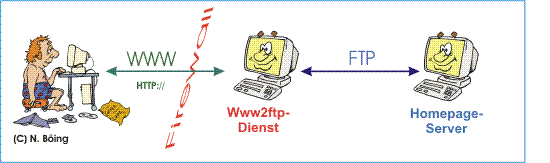
- Um Zugang zu deinem Homepage-Server zu erhalten, musst du dich mit den vorhandenen Zugangsdaten (Servername, Username, Passwort) auf http://www2ftp.de einloggen. Tipp: Ich biete dir auch von dieser Seite aus einen direkten Zugang zum Online-FTP-Programm "www2ftp". Du musst dich nur unten im gelben Kasten einloggen! Übrigens: Der Servername bei Tripod lautet: "ftp.tripod.de"; bei Nexgo: "home.nexgo.de". Den Usernamen und das Passwort hast du bei der Anmeldung selbst festgelegt.
- Nach dem "login" gelangst du auf die FTP-Seite von www2ftp und hast direkt Zugriff auf auf deine lokale Festplatte (rechter Bereich) und gleichzeitig auf den Homepage-Server (linker Bereich).[ 1 ]
- Das Hochladen erfolgt über "Datei-Upload". Mit "Durchsuchen" wählst du die Dateien aus, die hochgeladen werden sollen. Wenn du viele Dateien hast, dann kannst du auch über "ZIP-Upload" ein Zip-Archiv hochladen, das dann automatisch entpackt wird. (Vorteil: Komprimierte Zip-Archive sind weniger speicherintensiv, so dass die Übertragungszeit verkürzt werden kann!)
- Mit www2ftp kannst du auf dem Homepage-Server neue Verzeichnisse (Ordner) anlegen, Dateien und Ordner umbenennen, Dateien (auch gezippt) herunterladen und sogar online Änderungen an HTML-Dateien vornehmen (editieren).